
Овај софтвер ће поправити уобичајене рачунарске грешке, заштитити вас од губитка датотека, малвера, квара хардвера и оптимизирати ваш рачунар за максималне перформансе. Решите проблеме са рачунаром и уклоните вирусе сада у 3 једноставна корака:
- Преузмите алатку за поправак рачунара Ресторо који долази са патентираним технологијама (патент доступан овде).
- Кликните Покрените скенирање да бисте пронашли проблеме са Виндовсом који би могли да узрокују проблеме са рачунаром.
- Кликните Поправи све да бисте решили проблеме који утичу на сигурност и перформансе рачунара
- Ресторо је преузео 0 читаоци овог месеца.
Пасијанс је једна од три уграђене игре које је Мицрософт увео у свој оперативни систем, али када је објављен Виндовс 8, игра је уклоњена и корисници су је могли преузети из Метро апликација продавница. Мицрософт га је вратио у оперативном систему Виндовс 10, али иако је већина корисника била одушевљена његовом прединсталацијом најновији ОС, други су се жалили на форумима да је игра престала да ради и тражили решења од непознатих људи.
Пасијанс не ради на оперативном систему Виндовс 10, како га поправити?
Пасијанс је једна од најпопуларнијих игара на Виндовс-у, али многи корисници су пријавили да пасијанс престаје да ради на свом рачунару. Кад смо већ код пасијанса, ево неколико сличних проблема о којима су корисници извештавали:
- Мицрософт Солитаире Цоллецтион се не отвара - Понекад се Мицрософт Пасијанс уопште неће отворити на вашем рачунару. Међутим, овај проблем бисте могли да решите једноставним покретањем уграђене алатке за решавање проблема.
- Мицрософт Солитаире Цоллецтион не ради Виндовс 8 - Ова грешка може утицати и на Виндовс 8.1, али пошто су Виндовс 10 и 8.1 толико слични, требало би да будете у могућности да примените готово сва наша решења на Виндовс 8.1.
- Мицрософт Солитаире Цоллецтион Виндовс 10 се неће отворити - Понекад се апликација можда неће отворити јер је доступно ажурирање на чекању. Да бисте то поправили, отворите Мицрософт Сторе и проверите да ли је игру потребно ажурирати.
- Пасијанс је престао да ради - Пасијанс се понекад може изненада срушити на вашем рачунару. Ово је релативно чест проблем и ако га наиђете, инсталирајте исправке система које недостају и проверите да ли то помаже.
Решење 1 - Покрените алатку за решавање проблема
Ако пасијанс престане да ради на вашем рачунару, проблем би могао да се реши помоћу алата за решавање проблема. Виндовс 10 има много уграђених програма за решавање проблема који могу да реше разне проблеме, а постоји и алатка за решавање проблема за апликације Виндовс продавнице.
Да бисте решили проблем, потребно је да урадите следеће:
- Притисните Виндовс тастер + И. отворити Апликација за подешавања.
- Када Апликација за подешавања отвори, идите на Ажурирање и сигурност одељак.
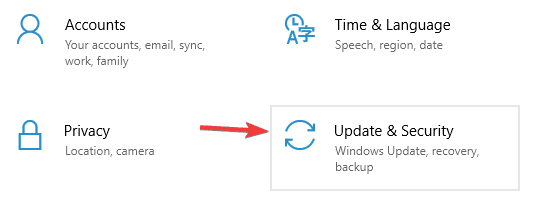
- Изаберите Решавање проблема из менија на левој страни. Изаберите Апликације Виндовс продавнице из менија с десне стране и кликните Покрените алатку за решавање проблема.
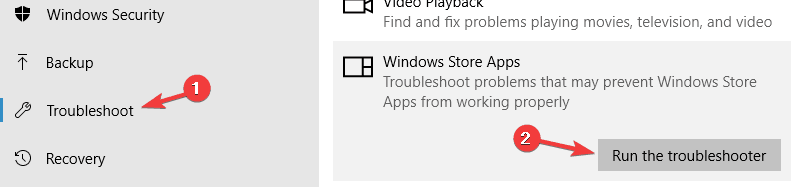
- Следите упутства на екрану да бисте довршили алатку за решавање проблема.
Када је алатка за решавање проблема завршена, проверите да ли је проблем решен.
Решење 2 - Ресетујте кеш меморију Виндовс продавнице
Према мишљењу корисника, кеш меморија продавнице понекад може да изазове проблеме са пасијансом и другим играма на рачунару. Међутим, тај проблем можете решити брисањем предмеморије Сторе. Кеш меморија се понекад може оштетити и проузроковати појаву овог и других проблема, али то можете решити овим једноставним триком:
- Притисните Виндовс тастер + Р. отворити Трцати дијалог.
- Ентер ВСРесет.еке и притисните Ентер или кликните У реду.
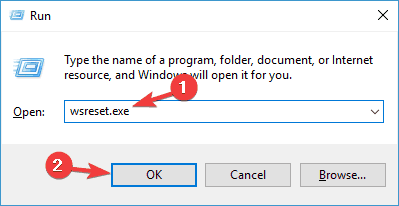
- Процес ће сада започети. Обично је потребно неколико секунди.
Када се кеш меморија обрише, проверите да ли је проблем још увек присутан.
Решење 3 - Уверите се да трака задатака није постављена на аутоматско сакривање
Мало је корисника пријавило да Пасијанс престаје да ради на свом рачунару због Таскбар подешавања. Очигледно је, ако је трака задатака постављена да се аутоматски сакрива, могли бисте наићи на овај и друге проблеме. Да би решили овај проблем, корисници предлажу да поново инсталирају апликацију, а затим промене својства траке задатака.
Да бисте то урадили, следите ове кораке:
- Десни клик на Таскбар и изабрати Подешавања траке задатака из менија.
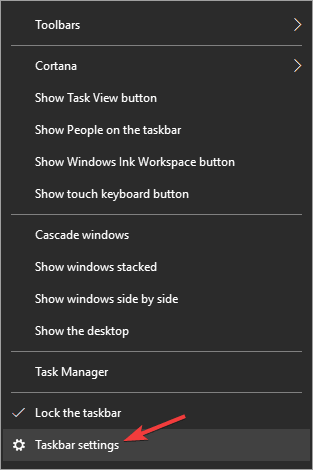
- Сада онемогућите Аутоматски сакриј траку задатака на радној површини и режим таблета.
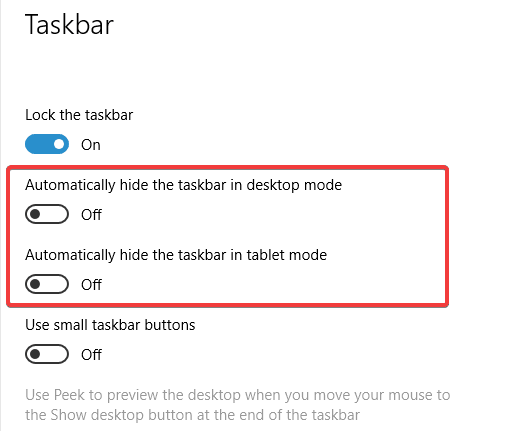
Након тога проверите да ли је проблем још увек присутан. Ово је необично решење, али неки корисници су пријавили да ради, па бисте можда желели да га испробате.
4. решење - Уверите се да не треба да ажурирате апликацију
Понекад се Пасијанс неће покренути на рачунару јер апликацију треба ажурирати. Да бисте проверили да ли је потребно ажурирање, потребно је само да урадите следеће:
- Отвори Виндовс Сторе.
- Сада потражите апликацију Пасијанс и проверите да ли је треба ажурирати. Ако је ажурирање доступно, обавезно га преузмите.
Када ажурирате апликацију на најновију верзију, проверите да ли је проблем још увек присутан.
Решење 5 - Само поново инсталирајте апликацију
Према мишљењу корисника, најбољи начин за решавање овог проблема могао би бити поновна инсталација апликације. Понекад може доћи до грешке у инсталацији, а једини начин да решите проблем је поновна инсталација игре.
Ако се Пасијанс неће покренути на рачунару, једноставно деинсталирајте игру и преузмите је поново из Виндовс продавнице.
Решење 6 - Инсталирајте најновије исправке
Ако Пасијанс престане да ради на вашем рачунару, можда су у питању недостајуће исправке. Понекад у вашем систему могу бити одређени проблеми, што може довести до појаве ове и других грешака. Међутим, проблем можете решити инсталирањем најновијих исправки.
Покрените скенирање система да бисте открили потенцијалне грешке

Преузмите Ресторо
Алат за поправак рачунара

Кликните Покрените скенирање да бисте пронашли проблеме са Виндовсом.

Кликните Поправи све да реши проблеме са патентираним технологијама.
Покрените скенирање рачунара помоћу алатке за обнављање система Ресторо да бисте пронашли грешке које узрокују сигурносне проблеме и успоравање. По завршетку скенирања, поступак поправке ће оштећене датотеке заменити новим Виндовс датотекама и компонентама.
Подразумевано, Виндовс 10 аутоматски инсталира најновија ажурирања, али понекад можете пропустити исправку или две због одређених грешака. Међутим, увек можете ручно да проверите да ли постоје исправке тако што ћете урадити следеће:
- Отворите апликацију Сеттингс и идите на Ажурирања и сигурност одељак.
- Сада кликните Провери ажурирања дугме.
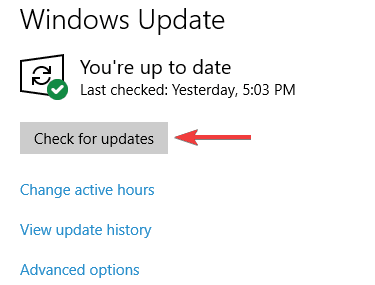
Виндовс ће сада проверити доступна ажурирања и аутоматски их преузети у позадини. Када се исправке преузму, поново покрените рачунар да бисте их поново инсталирали. Након што се систем ажурира, проверите да ли је проблем још увек присутан.
Решење 7 - Направите нови кориснички налог
Ако Солитаире не може да се покрене на вашем рачунару, можда је ваш кориснички рачун оштећен. То се може догодити из различитих разлога, а да бисте решили проблем, саветује се да направите нови кориснички налог. Да бисте то урадили, само требате следити ове једноставне кораке:
- Отвори Апликација за подешавања и пређите на Рачуни одељак.
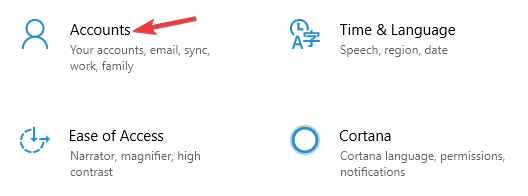
- Сад бирај Породица и други људи са окна на левој страни. У левом окну кликните Додајте некога другог на овај рачунар.
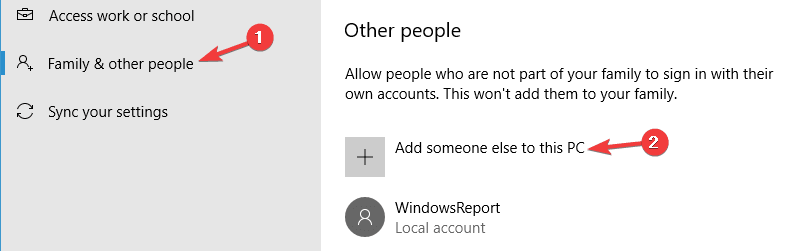
- Изаберите Немам информације о пријави ове особе.
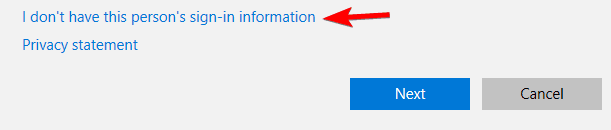
- Сад бирај Додајте корисника без Мицрософт налога.
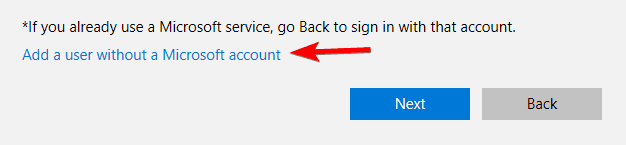
- Унесите жељено корисничко име и кликните Следећи.
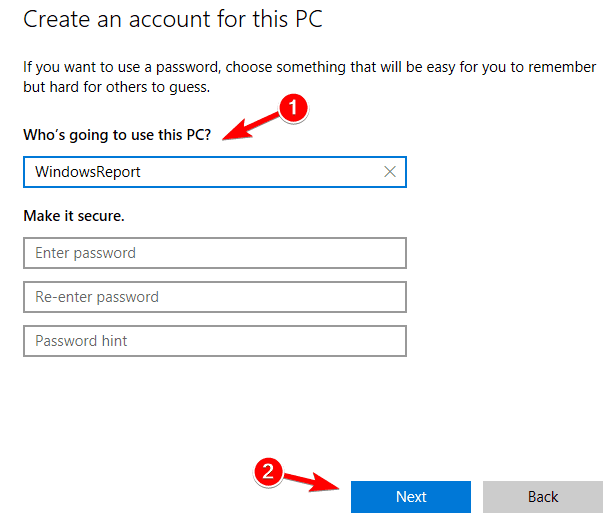
Када направите нови налог, пребаците се на њега и проверите да ли се проблем и даље појављује. Ако се проблем не појави на новом налогу, преместите личне датотеке на њега и почните да га користите уместо старог налога.
Решење 8 - Промените скалирање фонта
Ако користите ултра високу резолуцију, можда вам је омогућено скалирање фонтова. Ово је корисна функција, међутим, ова функција понекад може довести до проблема са одређеним апликацијама.
У ствари, ако пасијанс престане да ради на вашем рачунару, могуће је да је проблем скалирање фонтова. Да бисте решили овај проблем, потребно је да промените подешавања скалирања фонта на следећи начин:
- Отвори Апликација за подешавања и идите на Систем одељак.
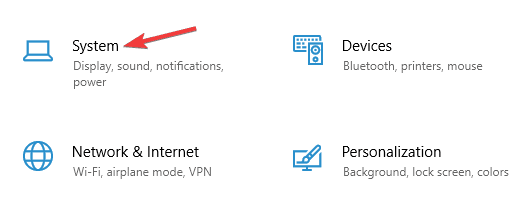
- Сада подесите величину текст, апликације и друге ставке на препоручену вредност.
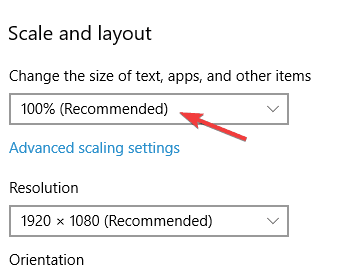
Након тога покушајте поново да покренете игру и проверите да ли је проблем решен.
Решење 9 - Промените резолуцију екрана
У неким случајевима, Пасијанс се неће правилно покретати на рачунару због ваше резолуције. Да бисте решили овај проблем, саветујемо вам да испробате неколико различитих резолуција док не пронађете ону која функционише.
Неколико корисника је пријавило да су променили резолуцију из 1366 Кс 768 до 1360 Кс 768 и то им је решило проблем. Да бисте променили резолуцију на рачунару, следите ове кораке:
- Отвори Апликација за подешавања и идите на Систем одељак.
- Сада у Скала и распоред одељак одаберите жељену резолуцију.
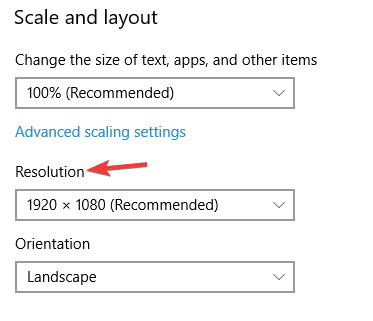
Након што промените резолуцију, проверите да ли је проблем са игром решен.
Решење 10 - Преименујте фасциклу кеш меморије
Ако имате проблема са пасијансом на рачунару, можда ћете их моћи решити једноставним преименовањем фасцикле кеш меморије. Ово је релативно једноставно и да бисте то урадили, само требате следити ове кораке:
- Притисните Виндовс тастер + Р. и ући % лоцалаппдата%. Сада притисните Ентер или кликните У реду.
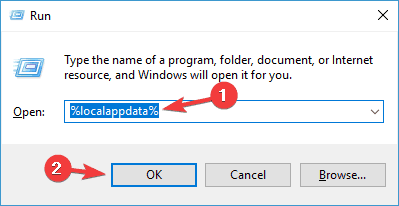
- Иди на ПацкагесВинСторе_цв5н1х2ткиевиЛоцалСтате именик.
- Пронађите директоријум кеш меморије и преименујте га у цацхе.олд.
- Сада креирајте нову фасциклу и дајте јој име кеш меморија.
Након тога проверите да ли је проблем са игром решен.
Решење 11 - Извршите обнављање система
У случају да пасијанс не ради исправно на рачунару, можда ћете моћи да решите тај проблем једноставно извршавањем Враћање система. Ово је невероватно корисна функција која вам омогућава да вратите систем и решите разне проблеме. Да бисте то урадили, само требате следити ове кораке:
- Притисните Виндовс тастер + С. и ући враћање система. Изаберите Направите тачку враћања из менија.
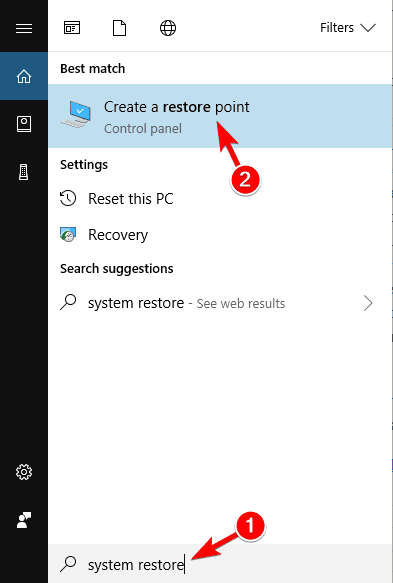
-
Системска својства појавиће се прозор. Кликните Враћање система дугме.
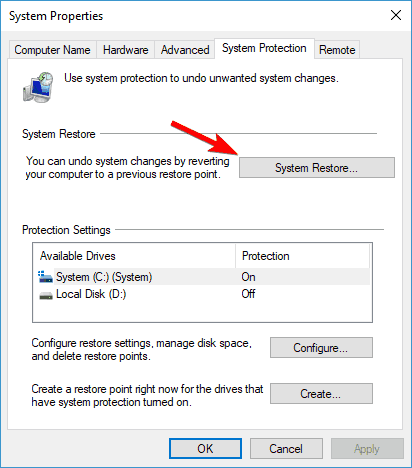
- Када Враћање система отвориће се прозор, кликните Следећи.
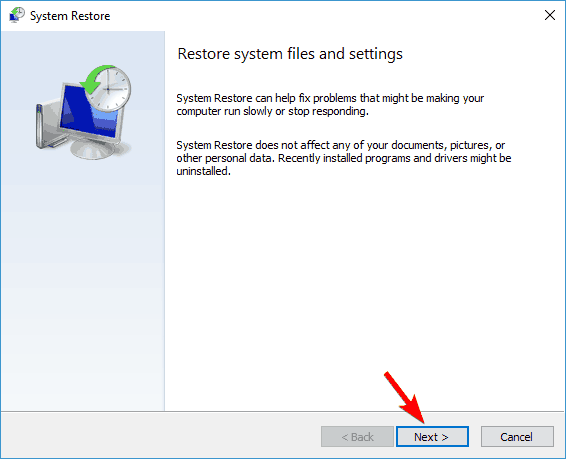
- Ако је доступно, проверите Прикажи више тачака враћања опција. Сада одаберите жељену тачку враћања и кликните Следећи.
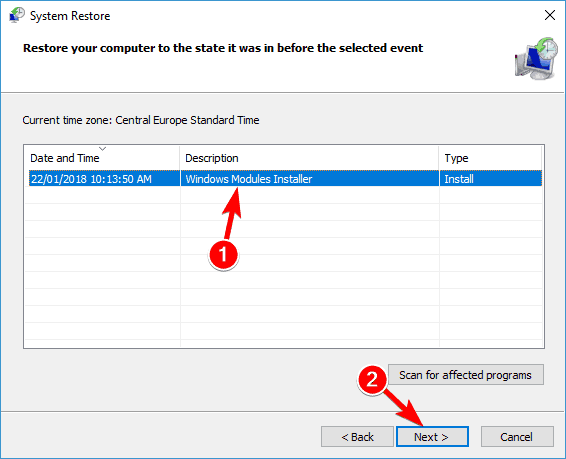
- Следите упутства на екрану да бисте довршили поступак рестаурације.
Када се систем врати у претходно стање, проблем са пасијансом ће бити решен.
ПРОЧИТАЈТЕ И:
- Где се чувају моје игре са оперативним системом Виндовс 10? Ево кратког одговора
- Решење: Виндовс Дефендер затвара игре у оперативном систему Виндовс 10
- Фулл Фик: Блуе Цирцле током играња игара у Виндовсима 10, 8.1, 7
 Још увек имате проблема?Поправите их помоћу овог алата:
Још увек имате проблема?Поправите их помоћу овог алата:
- Преузмите овај алат за поправак рачунара оцењено одличним на ТрустПилот.цом (преузимање почиње на овој страници).
- Кликните Покрените скенирање да бисте пронашли проблеме са Виндовсом који би могли да узрокују проблеме са рачунаром.
- Кликните Поправи све да реши проблеме са патентираним технологијама (Ексклузивни попуст за наше читаоце).
Ресторо је преузео 0 читаоци овог месеца.
